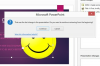Pri vytváraní prezentácií v PowerPointe všetko okoreníte vložením animovaných obrázkov GIF do svojich snímok. Po vložení obrázka GIF pomocou funkcie Obrázky programu PowerPoint môžete obrázok presunúť na ľubovoľné miesto v rámci snímky, zväčšiť alebo zmenšiť jeho veľkosť a dokonca ho otočiť do ľubovoľného uhla.
Krok 1
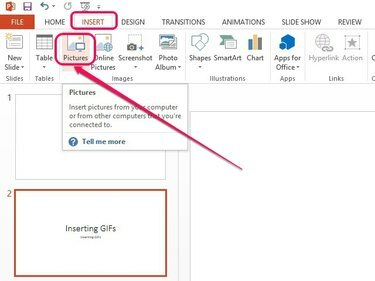
Otvorí sa dialógové okno Vložiť obrázok.
Kredit za obrázok: Obrázok s láskavým dovolením spoločnosti Microsoft
Vyberte snímku, na ktorej sa má na ľavej table zobraziť animovaný obrázok GIF. Otvor Vložiť a potom kliknite na obrázky tlačidlo v skupine Obrázky.
Video dňa
Krok 2
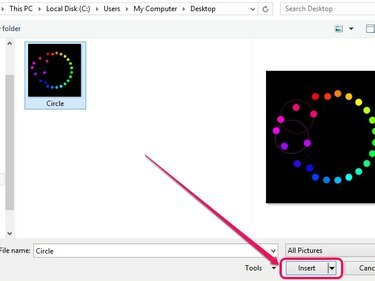
Obrázok GIF sa vloží do snímky.
Kredit za obrázok: Obrázok s láskavým dovolením spoločnosti Microsoft
Vyberte súbor GIF z pevného disku a potom kliknite Vložiť.
Tip
Animované súbory GIF s vyšším rozlíšením môžu výrazne zväčšiť veľkosť súboru vašej prezentácie v PowerPointe. Namiesto vkladania súboru do prezentácie môžete vytvoriť odkaz na súbor kliknutím na časť v tvare šípky Vložiť tlačidlo a potom kliknutím
Odkaz na súbor. Vďaka tomu bude veľkosť súboru menšia. Prepojenie so súborom tiež automaticky aktualizuje prezentáciu po vykonaní zmien v súbore. Ak však presuniete GIF na nové miesto na pevnom disku, obrázok sa už v prezentácii nezobrazí. Ak chcete pridať súbor do prezentácie programu PowerPoint a zároveň ho aktualizovať po vykonaní zmien v zdrojovom súbore, kliknite Vložiť a prepojiť namiesto toho.Krok 3

Prispôsobte obrázok GIF.
Kredit za obrázok: Obrázok s láskavým dovolením spoločnosti Microsoft
Umiestnite kurzor na obrázok GIF a potom kliknite na súbor a presuňte ho na snímku. Pomocou štvorcových rukovätí na zmenu veľkosti okolo obrázka zmeňte jeho veľkosť alebo pomocou rukoväte na otáčanie nad obrázkom ho otočte.
Pozor
Zväčšenie veľkosti obrázkov GIF s nízkym rozlíšením môže spôsobiť, že budú rozmazané.
Tip
Ak chcete zobraziť ukážku prezentácie, kliknite na F5 kľúč alebo Začnite od začiatku ikonu v ľavej hornej časti okna programu PowerPoint.